از طریق منوی جستجو مطلب مورد نظر خود در وبلاگ را به سرعت پیدا کنید
نصب اسکنر آسیب پذیری Nexpose روی دبیان/اوبونتو
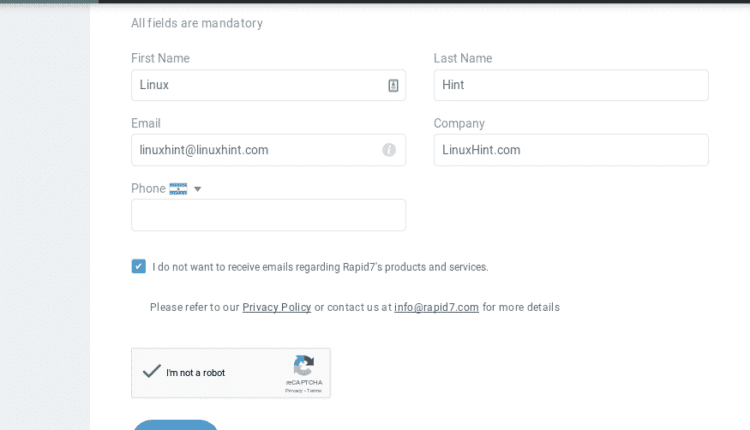
سرفصلهای مطلب
Nexpose یک اسکنر امنیتی بسیار قوی است که توسط Rapid7، همان توسعه دهندگان Metasploit توسعه یافته است. Nexpose یکی از بهترین اسکنرهای امنیتی است، با وجود محبوبیت کم، جدیدتر از OpenVAS، Nessus و Nikto است و دارای یک رابط گرافیکی بسیار دوستانه مشابه OpenVAS/Nessus است.
Nexpose ابزاری عالی برای بررسی سرورها و شبکههایی است که به دنبال آسیبپذیریهای امنیتی هستند، امکان خودکارسازی ممیزیهای امنیتی را فراهم میکند، میتواند با Metasploit ترکیب شود و شامل یک گزارش اصلاح برای رفع آسیبپذیریهای امنیتی یافت شده است. برای اجرا به حداقل 8 گیگابایت رم نیاز دارد.
دانلود Nexpose:
دسترسی داشته باشید آزمایشات Rapid7 page اینجا و فرم را پر کرده و فشار دهید ارسال.

لینوکس را با فشار دادن انتخاب کنید روی 64 بیتی و فایل bin را ذخیره کنید.

شما یک ایمیل با مجوز دریافت خواهید کرد، آن را ذخیره کنید.

نصب Nexpose:
برای نصب Nexpose مجوز اجرای فایل دانلود شده را با اجرای:
سپس اجرا کنید:

از شما پرسیده می شود که آیا نصب باید ادامه یابد، فشار دهید وارد.

سپس از شما پرسیده می شود که آیا می خواهید کنسول امنیتی را اضافه کنید، فشار دهید وارد برای نصب آن

بعد از شما دایرکتوری Nexpose خواسته می شود، توصیه می کنم فهرست پیش فرض را رها کنید اما می توانید آن را تغییر دهید. اگر دایرکتوری پیش فرض را می خواهید فشار دهید وارد.

صفحه زیر در مورد نیازهای Nexpose اطلاع رسانی می کند. به شما اطلاع داده می شود که اگر دستگاه شما حداقل شرایط لازم را داشته باشد. مطبوعات وارد ادامه.

پورت پیش فرض Nexpose 5432 است. اگر Metasploit دارید احتمالاً پورت شما مشغول است. شما می توانید هر پورتی را که می خواهید اختصاص دهید. اگر پیش فرض را می خواهید، ENTER را فشار دهید.

اطلاعات شخصی، نام کاربری و رمز عبور از شما خواسته می شود، به هر سوال پاسخ دهید.

وقتی از شما پرسیده شد که آیا Nexpose باید بعد از نصب شروع شود، بله بگویید.
پس از پایان نصب، ENTER را فشار دهید تا از نصب خارج شوید process.


سرور Nexpose را با تایپ کردن اجرا کنید:
یا
مطمئن شوید که با تایپ کردن اجرا می شود

حالا بیایید در را باز کنیم console، در مرورگر خود باز کنید https://localhost:3780
قبل از خطای گواهی SSL، Advanced را فشار دهید و یک معافیت برای دسترسی به آن اضافه کنید console.
هنگام بهروزرسانی پایگاه داده، Nexpose ممکن است چند دقیقه طول بکشد تا شروع شود.


پس از بارگیری، اعتبارنامه را می خواهد، قبل از ورود به سیستم، Nexpose را با اجرا شروع کنید.

اکنون می توانید با استفاده از نام کاربری و رمز عبوری که در هنگام نصب وارد کرده اید وارد شوید process.

سپس از شما شماره مجوزی که در صندوق ورودی خود دریافت کرده اید خواسته می شود، آن را پر کرده و فشار دهید روی فعال کردن با کلید و صبر کنید تا فعال شود.



توجه داشته باشید: هنگام نوشتن این آموزش، اعتبار Nexpose را به هم زدم. من نتوانستم راهی برای بازنشانی رمز عبور از خط فرمان نسخه فعلی Nexpose پیدا کنم. تنها راه حل این مشکل حذف پوشه /opt/rapid7 و اجرای مجدد نصب کننده با استفاده از یک کلید مجوز جدید بود.
شروع به کار با Nexpose Security Scanner
پس از ورود به Nexpose، اولین قدم این است که هدف/های خود را اضافه کنید تا این کار را فشار دهید. روی “ایجاد سایت”

در صفحه اول فقط باید اطلاعات توصیفی را اضافه کنید تا هدف خود را به راحتی شناسایی کنید.

پس از پر کردن اطلاعات آموزنده کلیک کنید روی دارایی ها و هدف خود را همانطور که در تصویر نشان داده شده است تعریف کنید.

پس از تعریف هدف خود را فشار دهید روی الگوها، ما یک اسکن عمیق را انجام خواهیم داد، اما با انتخاب یک ممیزی کامل بدون Web Spider، از صرف زمان زیاد جلوگیری خواهیم کرد.

پس از انتخاب حسابرسی کامل بدون WEB SPIDER کلیک روی دکمه آبی روشن ذخیره و اسکن. اگر کادر محاورهای تأیید از شما خواسته شود، اسکن را تأیید کنید.

اسکن process شروع می شود و ممکن است زمان زیادی طول بکشد زیرا ما یک حسابرسی کامل را انتخاب کرده ایم.

پس از 20 دقیقه اسکن ما با LinuxHint.com به پایان رسید

ما می توانیم گزارش یا داده های اضافی را دانلود کنیم، روی دارایی های تکمیل شده IP یا URL هدف خود را می بینید، کلیک کنید روی یکی از آنها برای دیدن گزارش

پس از فشار دادن روی دارایی ما برای بررسی آسیب پذیری های موجود به پایین حرکت می کند.

Nexpose در امضای SSL Linuxhint مشکلی پیدا کرد. به عنوان یک وبلاگ بدون معاملات مهم ، مشکل بی ربط است اما می تواند به معنای تهدیدی برای وب سایت مبادله اطلاعات معقول باشد.
در سمت چپ صفحه نمایش شما نمادهایی را مشاهده می کنید که منوی اصلی را همانطور که در تصویر نشان داده شده است نشان می دهند

از دارایی ها می توانید اهداف خود را تعیین کرده و اسکن های پرتاب را همانطور که در بالا توضیح داده شد ، تعیین کنید ، می توانید الگوهای مختلف را امتحان کرده و گروه های دارایی را ارسال کنید.
رابط گرافیکی گرافیکی Nexpose بسیار بصری است ، شما فقط باید به یاد داشته باشید که نمایش کنسول خدمات و /opt/rapid7/expose/nsc/nsc.sh قبل از دسترسی به console.
امیدوارم که شما این آموزش مقدماتی را برای Nexpose تولیدی پیدا کنید ، NexPoe یک اسکنر امنیتی عالی است. برای راهنمایی ها و به روزرسانی های بیشتر از Linuxhint پیروی کنید روی لینوکس.
لطفا در صورت وجود مشکل در متن یا مفهوم نبودن توضیحات، از طریق دکمه گزارش نوشتار یا درج نظر روی این مطلب ما را از جزییات مشکل مشاهده شده مطلع کنید تا به آن رسیدگی کنیم
زمان انتشار: 1403-01-05 11:00:02



